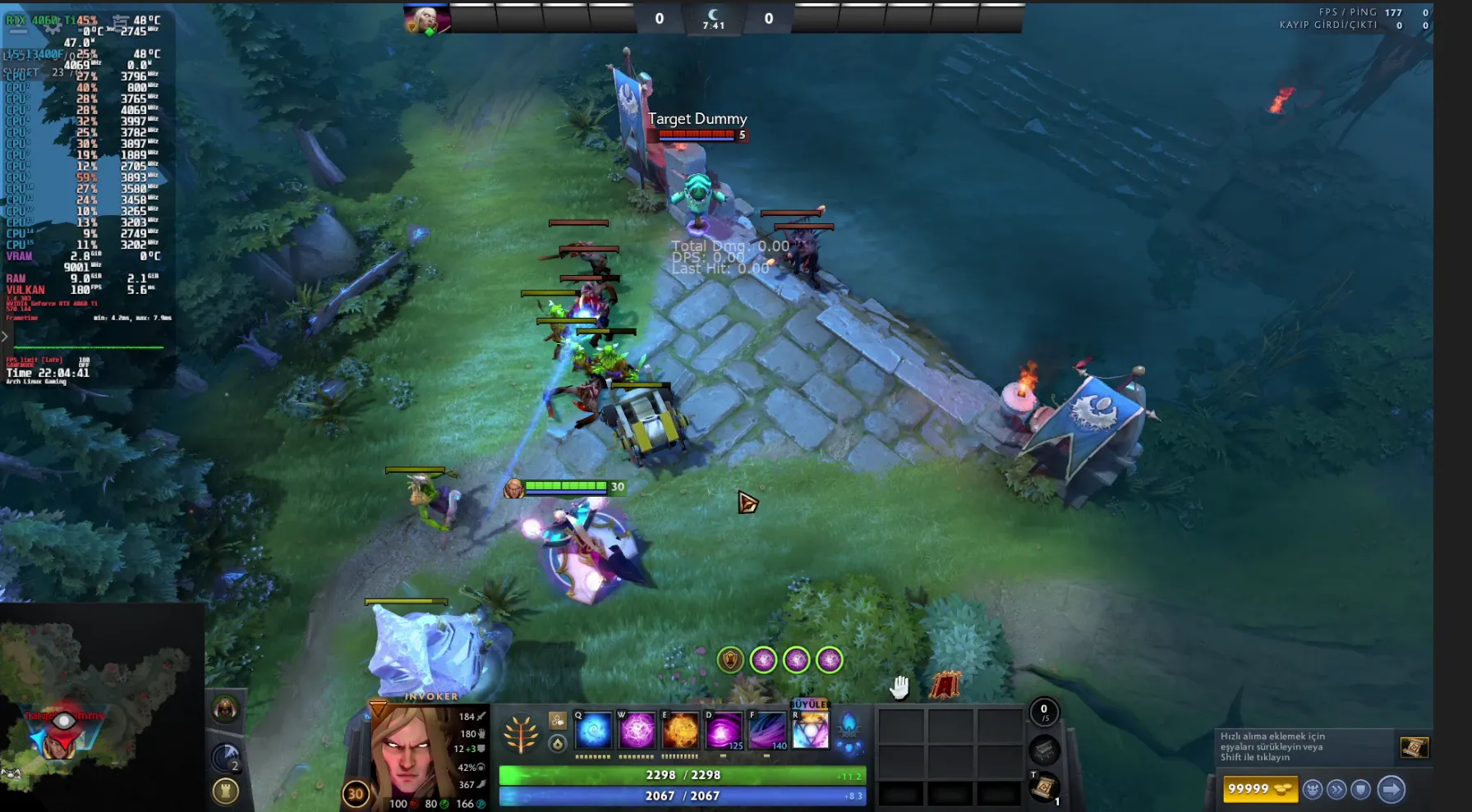
Rehber: MangoHud Kullanımı ile Oyun Performansınızı İzleyin
Rehber: MangoHud Kullanımı ile Oyun Performansınızı İzleyin 🎮#
Linux'ta oyun oynarken oyun performansını gerçek zamanlı izlemek ister misiniz? Peki ya ekranın bir köşesinde FPS, CPU sıcaklığı, GPU kullanımı gibi bilgileri görmek? İşte tam da bu noktada MangoHud devreye giriyor. Bu rehberde, MangoHud'un Arch Linux üzerinde nasıl kurulacağı, yapılandırılacağı ve oyunlarla nasıl kullanılacağı hakkında adım adım bilgi vereceğim.
MangoHud Nedir?#
MangoHud, Vulkan ve OpenGL tabanlı oyunlarda sistem performansını ekran üstü katman (overlay) olarak gösteren açık kaynaklı bir araçtır. FPS, GPU/CPU sıcaklığı, bellek kullanımı gibi birçok metrikle birlikte gelir. Ayrıca, oyun benchmark'ları yaparken performans verilerini kaydetmek için de kullanılabilir.
MangoHud Kurulumu (Arch Linux)#
Arch Linux kullanıyorsanız MangoHud kurulumu oldukça kolaydır. Aşağıdaki komutla MangoHud'u kurabilirsiniz:
sudo pacman -S mangohud
Eğer 32-bit oyunlar oynuyorsanız, şu paketi de yüklemeniz gerekebilir:
sudo pacman -S lib32-mangohud
MangoHud Yapılandırması 📁#
MangoHud yapılandırması için birkaç dosya yolu kullanılabilir. MangoHud bu dosyaları sırasıyla tarar:
$XDG_CONFIG_HOME/MangoHud/MangoHud.conf$XDG_CONFIG_HOME/MangoHud/APPLICATION-NAME.conf(büyük/küçük harf duyarlıdır)$XDG_CONFIG_HOME/MangoHud/wine-APPLICATION-NAME.conf(Wine uygulamaları için,.exeuzantısı olmadan)./MangoHud.conf$MANGOHUD_CONFIGFILE(ortam değişkeni ile belirtilirse)
📝 İpucu: Örnek bir yapılandırma dosyası MangoHud'un GitHub sayfasında bulunabilir.
MangoHud.conf İçin Örnek İçerik#
fps_limit=144
cpu_temp=1
gpu_temp=1
ram=1
frame_timing=1
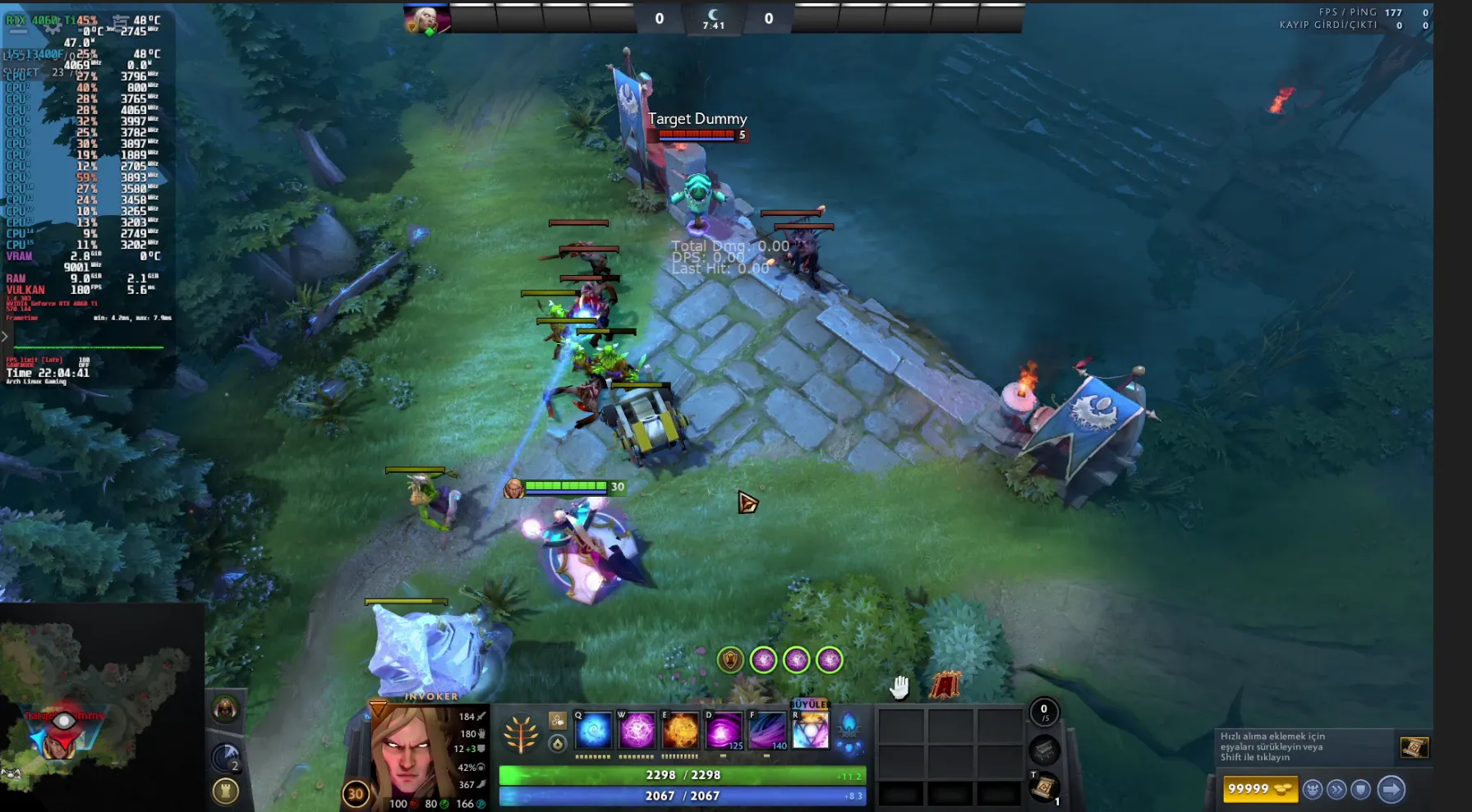 #
#
MangoHud GUI Aracı: GOverlay 🖥️#
Terminal ile uğraşmak istemeyen kullanıcılar için GOverlay adında grafik arayüze sahip bir konfigürasyon aracı da mevcut. AUR üzerinden kolayca kurulabilir:
yay -S goverlay
GOverlay ile tüm MangoHud ayarlarını GUI üzerinden düzenleyebilir, önizleme alabilirsiniz.
MangoHud Kullanımı 🚀#
Genel Kullanım#
Bir uygulamayı MangoHud ile başlatmak için terminalde aşağıdaki komutu kullanabilirsiniz:
mangohud uygulama_adı
Örnek:
mangohud glxgears
Klavye Kısayolları#
Sağ Shift + F12– Overlay'i aç/kapatSağ Shift + F11– Overlay konumunu değiştirSağ Shift + F10– Overlay profilini değiştirSol Shift + F2– Loglama aç/kapatSol Shift + F4– Yapılandırmayı yeniden yükle
Steam Oyunlarıyla MangoHud Kullanımı#
Steam'deki oyunlara MangoHud'u dahil etmek için:
- Steam kütüphanenizde oyuna sağ tıklayın → Özellikler…
- Açılan pencerede Başlatma Seçenekleri kısmına şunu girin:
mangohud %command%
Alternatif olarak, tüm oyunlar için Steam’i MangoHud ile başlatabilirsiniz:
mangohud steam-runtime
GameMode ile Birlikte Kullanım#
Performansı artırmak için MangoHud’u GameMode ile birlikte şu şekilde çalıştırabilirsiniz:
mangohud gamemoderun oyun_adı
Ekstra İpuçları 🧠#
- MangoHud sadece Vulkan/OpenGL oyunlarda çalışır. DXVK veya VKD3D gibi çeviri katmanlarıyla DirectX oyunları da desteklenir.
- MangoHud’un otomatik çalışması için şu ortam değişkenini kullanabilirsiniz:
export MANGOHUD=1
--dlsymparametresi bazı oyunlarda gerekli olabilir:
mangohud --dlsym oyun_adı
Debian/Ubuntu için Kurulum Notu#
Bu rehber Arch Linux içindir. Debian/Ubuntu sistemlerinde apt install mangohud komutu kullanılabilir. Ancak yapılandırma ve kullanım adımları büyük oranda aynıdır.
Sonuç: Oyunlarda Performansı Takip Etmenin En İyi Yolu#
MangoHud, Linux'ta oyun oynayanlar için vazgeçilmez bir performans izleme aracıdır. Gerek kolay kurulumu, gerekse esnek yapılandırması ile hem oyuncular hem de geliştiriciler için büyük kolaylık sağlar. Bu rehberde, MangoHud’un Arch Linux üzerinde nasıl kurulup kullanılacağını detaylıca ele aldık.
🎯 MangoHud’u denediniz mi? Yapılandırma dosyanızda hangi ayarları tercih ediyorsunuz? Yorumlarda paylaşın!